
Seesaaブログへアクセス解析を設置する方法を紹介します。
Seesaaブログには標準機能としてオリジナルのアクセス解析が付いていますが、使ってみると分かるようにまったく正確じゃありません(笑)まるでアクセス数が水増しされているかのように実数より多い数値が記録されます。
ですから無料で使えるアクセス解析を自分で設置するのが望ましいですね。ここではi2iを例にして解説しますが、やり方は他のサービスでも一緒ですよ。
SeesaaブログのPC版へアクセス解析を設置しよう
パソコンで閲覧したときのアクセス数を記録するアクセス解析を設置していきます。ご自分のSeesaaブログのアカウントへログインしてください。
1. アクセス解析を設置したいブログの「デザイン」をクリックします。
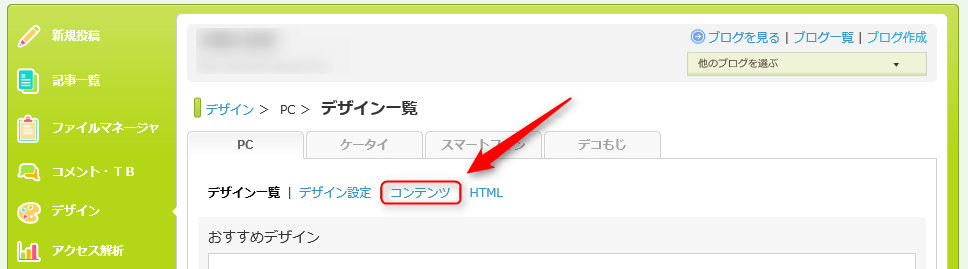
3. コンテンツの一覧にある「自由形式」をサイドバーの枠内にドラッグアンドドロップして移動させます。
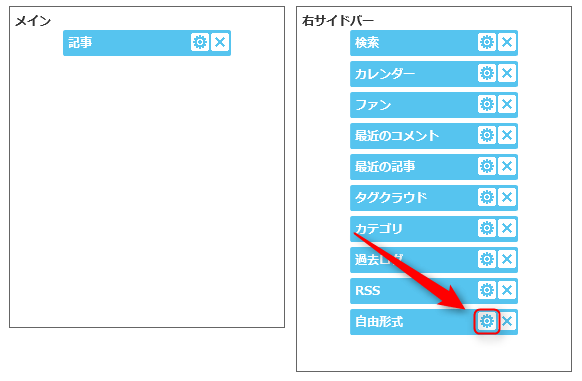
5. 開いた自由形式の空欄にアクセス解析タグを貼り付けます。
貼り付けたら「保存」をクリックし、最後にバッテンマークをクリックして閉じます。
※タイトルは「自由形式」のままでOKです。
6. この画面に戻ったら「保存」をクリックすれば完了です。
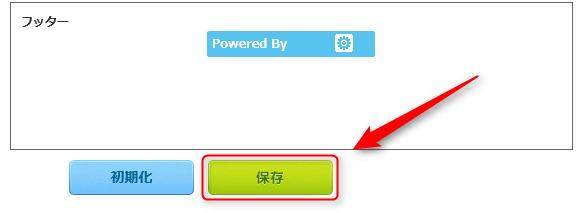
スマホ版のテンプレートにアクセス解析タグを設置するに以下のページをご覧ください。
>>>Seesaaのスマホ版にアクセス解析を設置※簡単5分で!<<<
さいごにひとこと
HTMLに直接、アクセス解析タグを書き込んでもいいのですが、Seesaaブログにはコンテンツと呼ばれる独自のシステムがありますので、そちらの方法を解説しました。
初心者のかたにはこちらのやり方のほうが分かりやすいかと思います。
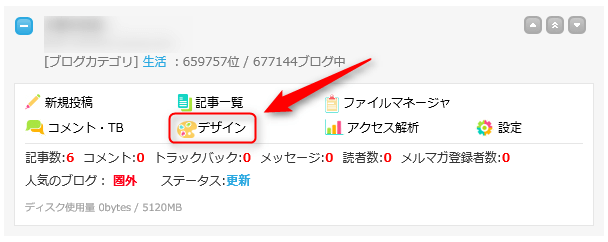
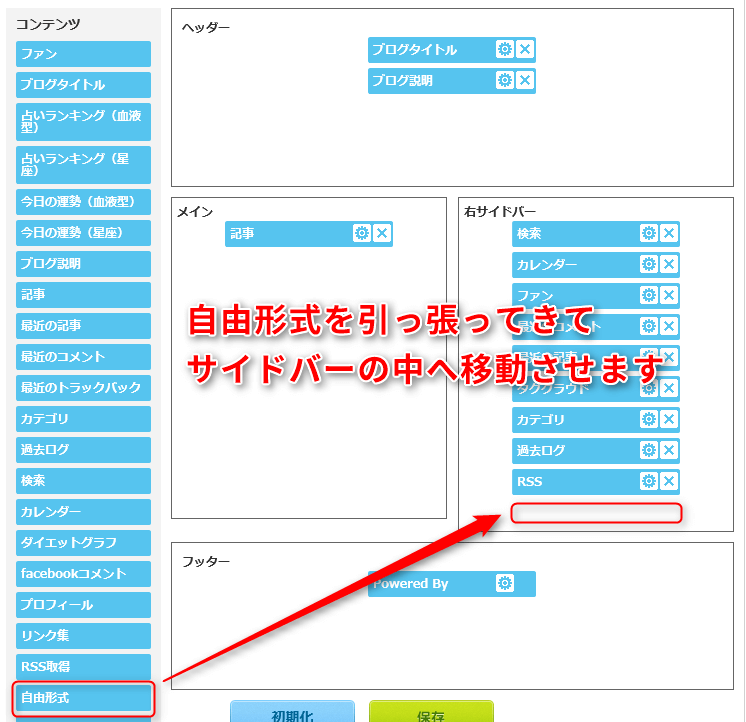
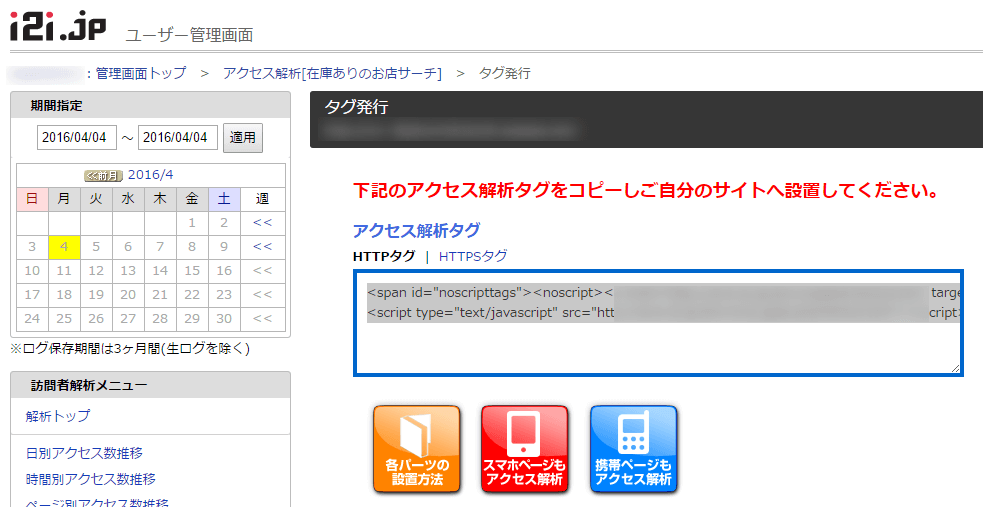
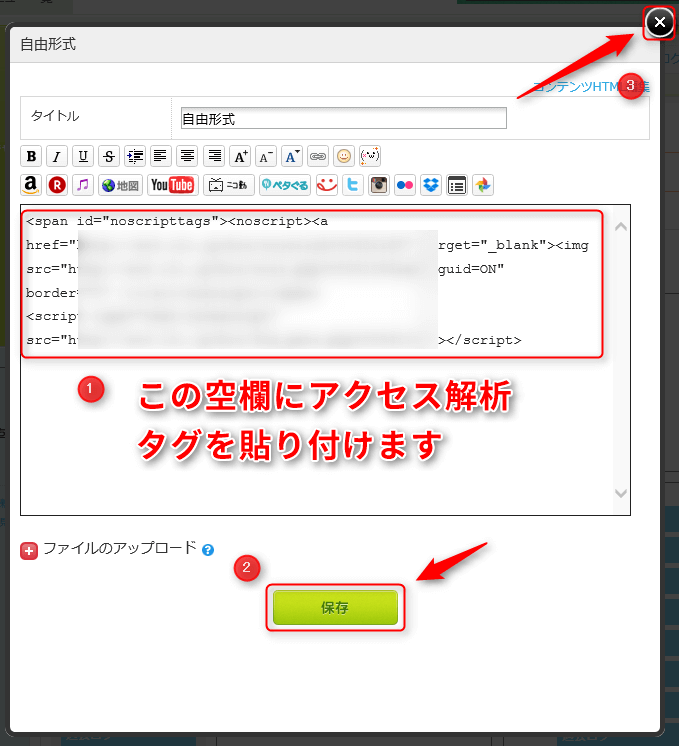
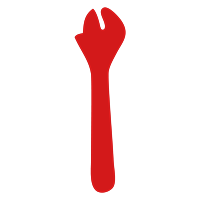


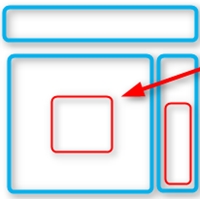

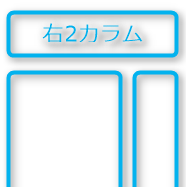
こんばんは。
seesaaにこんな機能があったなんて知りませんでした。
応援完了です。
かなたさん、こんばんは。
そうなんですね、意外と気づかない機能ですよね。
応援ありがとうございました!